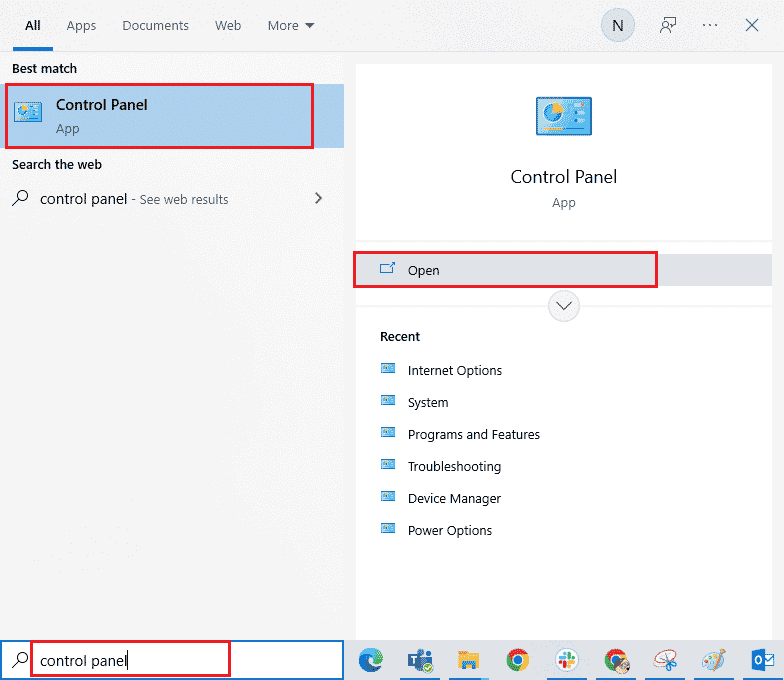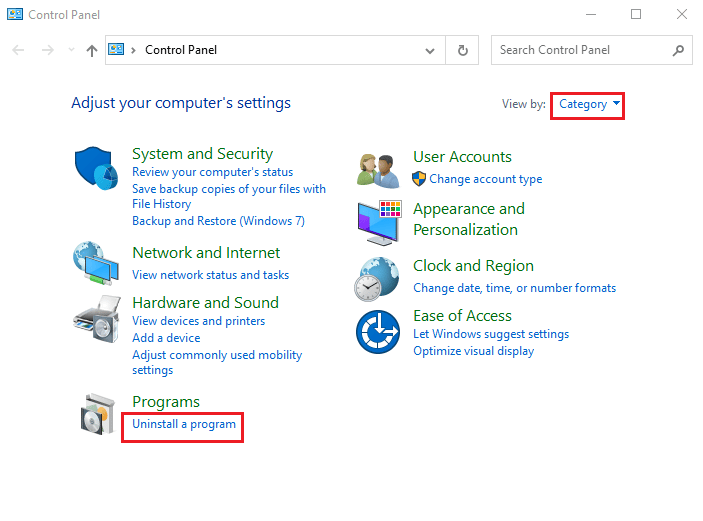In der heutigen digitalen Welt ist es gängige Praxis, dass viele alltägliche Aufgaben von Maschinen übernommen werden. Eine davon ist die Dateiübertragung von einem Android-Smartphone zu einem Windows 10-Rechner mittels USB-Kabel. Es kann jedoch vorkommen, dass diese USB-Verbindung nicht reibungslos funktioniert. Für viele Menschen, besonders in Büroberufen, kann dies zu erheblichen Problemen führen, da der Dateitransfer ein wesentlicher Bestandteil ihrer Arbeit ist. In diesem Beitrag werden verschiedene Lösungsansätze für Verbindungsschwierigkeiten zwischen Android-Telefonen und Windows-Rechnern erläutert.
Behebung von Problemen bei der Android-USB-Dateiübertragung unter Windows 10
Im Folgenden werden mögliche Ursachen für das Scheitern der Dateiübertragung via USB-Kabel von einem Android-Gerät zu einem Windows 10-PC aufgezeigt:
-
Hardwareprobleme: Defekte Anschlüsse oder Schäden am USB-Kabel können die Übertragung beeinträchtigen.
-
Veraltete Gerätetreiber: Die für das Android-Telefon relevanten Treiber sind möglicherweise nicht mehr aktuell oder beschädigt.
-
Veraltetes Betriebssystem: Die Betriebssysteme der Geräte sind möglicherweise nicht auf dem neuesten Stand, was zu Inkompatibilitätsproblemen führen kann. Sowohl Android als auch Windows sollten aktualisiert werden.
-
Falsche Einstellungen: Die Media-Übertragungseinstellung am Android-Telefon ist möglicherweise nicht aktiviert, was zu Übertragungsschwierigkeiten führt.
-
Anwendungen von Drittanbietern: Programme zur Dateiübertragung von Drittanbietern können die Standardmethode stören.
Hinweis: Da die Einstellungen von Smartphones variieren können, sollten Sie diese überprüfen, bevor Sie Änderungen vornehmen. Die hier beschriebenen Methoden beziehen sich auf ein Samsung Galaxy A21s, andere Modelle können aufgrund unterschiedlicher Faktoren abweichen.
Methode 1: Grundlegende Fehlerbehebung
Der erste Ansatzpunkt zur Lösung von Übertragungsproblemen ist die Anwendung grundlegender Fehlerbehebungsmethoden auf den verbundenen Geräten.
1A. Hardware überprüfen
Das Problem kann durch Hardwaredefekte verursacht werden. Überprüfen Sie die Hardwarekomponenten folgendermaßen:
- Überprüfen Sie, ob der USB-Anschluss am Windows-Rechner funktionstüchtig ist.
- Schließen Sie das USB-Kabel an einen anderen USB-Port am Rechner an.
- Verwenden Sie das Original-USB-Kabel des Android-Geräts.
- Testen Sie ein anderes, kompatibles USB-Kabel.
- Reinigen Sie den Ladeanschluss des Android-Telefons vorsichtig mit einem Zahnstocher.
- Stellen Sie sicher, dass das USB-Kabel an beiden Geräten korrekt und vollständig eingesteckt ist.
- Entfernen Sie (falls möglich) den Akku des Android-Telefons kurzzeitig und setzen Sie ihn wieder ein.
1B. Entsperren des Android-Telefons
Ein gesperrtes Telefon kann die Dateiübertragung verhindern. Stellen Sie sicher, dass Ihr Telefon entsperrt ist, damit der Windows-Rechner auf die Dateien zugreifen kann.
1C. Anderer Windows-PC
Ein defekter oder inkompatibler Windows-Rechner kann ebenfalls die Ursache sein. Testen Sie die Verbindung mit einem anderen Windows-PC, um zu prüfen, ob die Übertragung möglich ist.
1D. Direkte Verbindung
Wenn ein USB-Hub verwendet wird, versuchen Sie, das Android-Telefon direkt mit dem USB-Port des Rechners zu verbinden.
1E. Alternative Übertragungsmethode
Um das Problem zu umgehen, testen Sie alternative Übertragungsmethoden. Aktivieren Sie Bluetooth an beiden Geräten, um zu prüfen, ob die Dateiübertragung per Bluetooth funktioniert.
Option I: Auf einem Android-Telefon
- Öffnen Sie die Einstellungen des Android-Telefons.
- Wählen Sie „Verbindungen“.
- Aktivieren Sie Bluetooth.
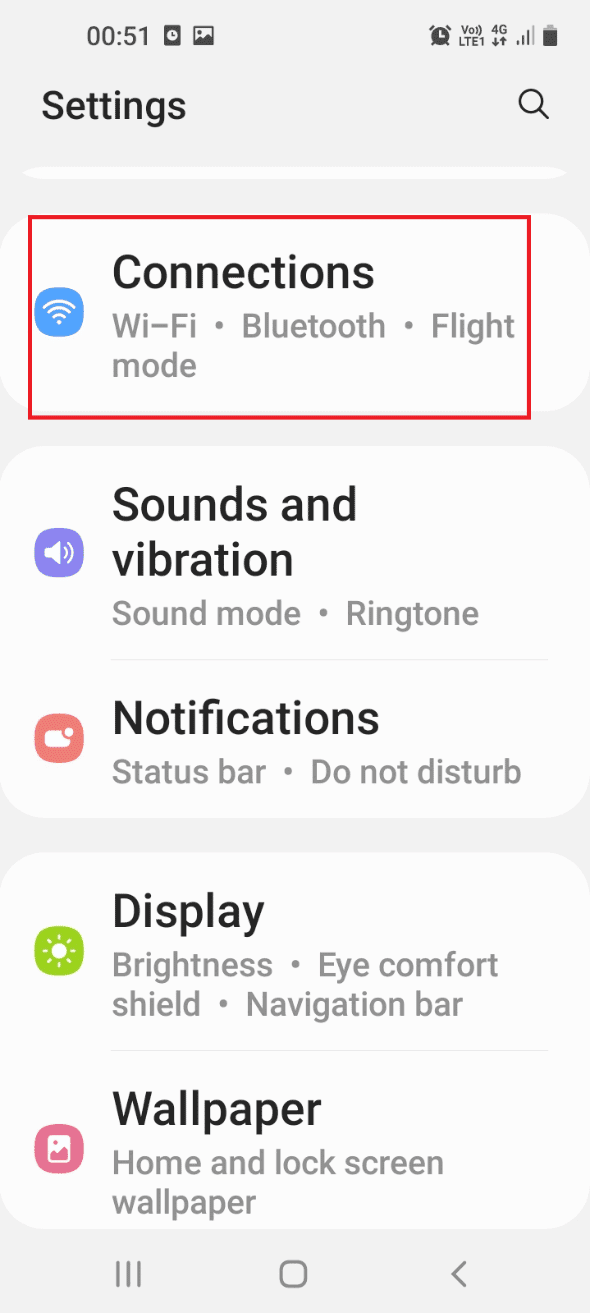
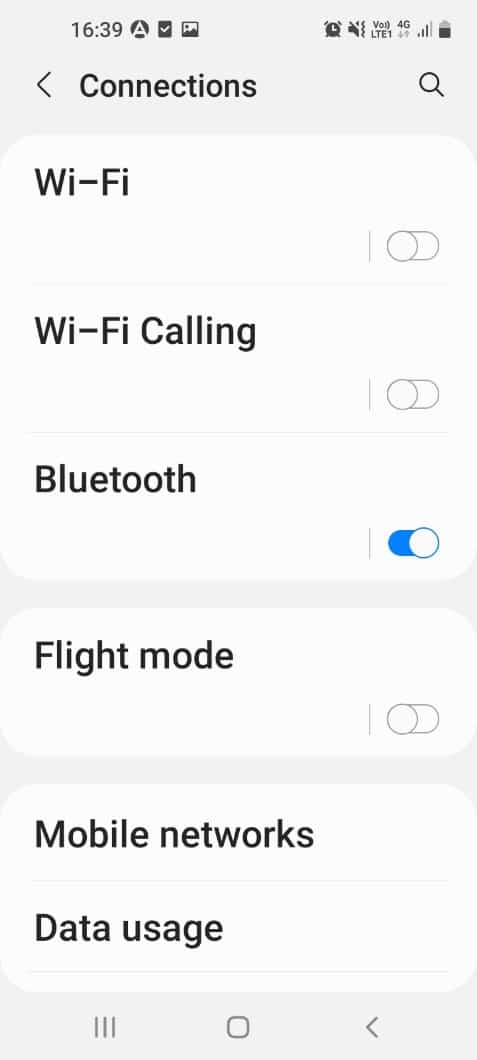
Option II: Unter Windows
- Drücken Sie Windows-Taste + I, um die Einstellungen zu öffnen.
- Klicken Sie auf „Geräte“.
- Aktivieren Sie Bluetooth.
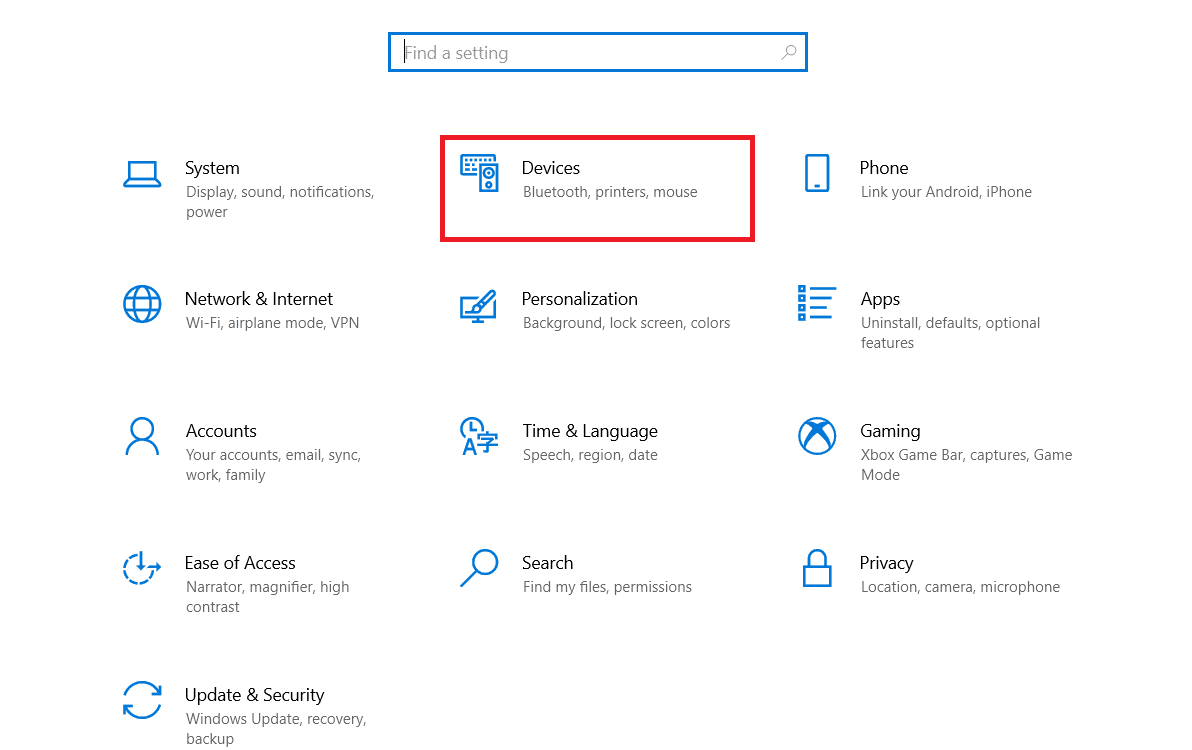
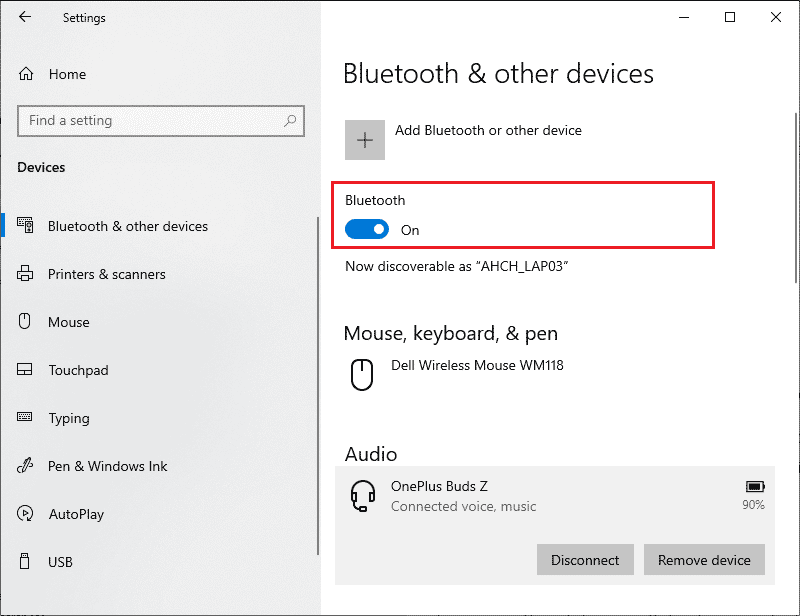
1F. Entfernen externer Geräte
Externe Geräte können Störungen verursachen. Entfernen Sie alle anderen externen Geräte und verbinden Sie nur das Android-Telefon mit dem Rechner.
- Drücken Sie Windows-Taste + E, um den Datei-Explorer zu öffnen.
- Gehen Sie zu „Dieser PC“, klicken Sie mit der rechten Maustaste auf das USB-Gerät und wählen Sie „Auswerfen“.
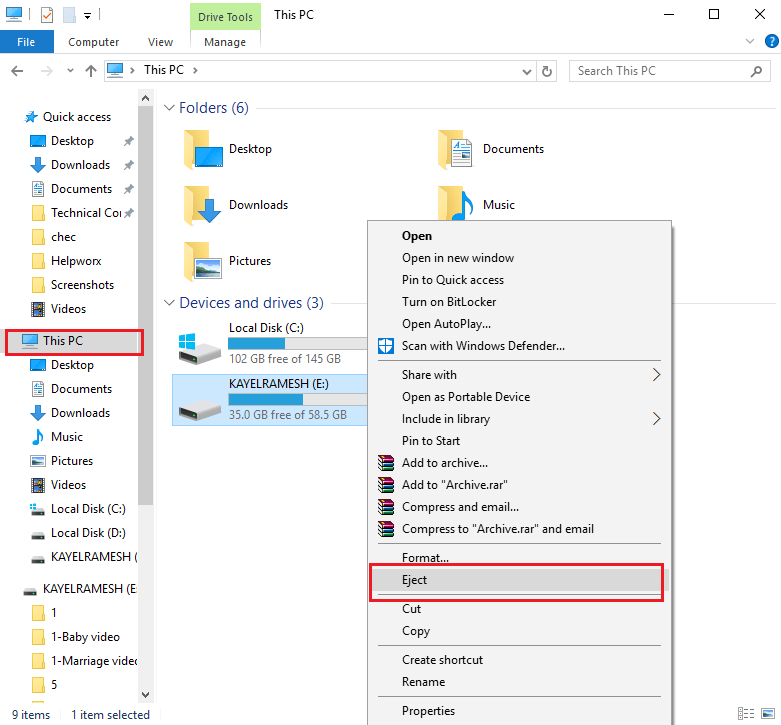
1G. Windows-Hardware-Problembehandlung
Kleine Fehler im System können die Ursache für die Verbindungsprobleme sein. Die Windows-Hardware-Problembehandlung kann helfen, diese zu beheben. Anweisungen hierzu finden Sie im entsprechenden Artikel.

1H. Flugmodus aktivieren
Externe Störungen können das MTP (Media Transfer Protocol) beeinträchtigen. Der Flugmodus kann diese Störungen reduzieren.
Option I: Android-Telefon
So aktivieren Sie den Flugmodus auf Ihrem Android-Telefon:
- Öffnen Sie die Einstellungen-App.
- Wählen Sie „Verbindungen“.
- Aktivieren Sie den Flugmodus.
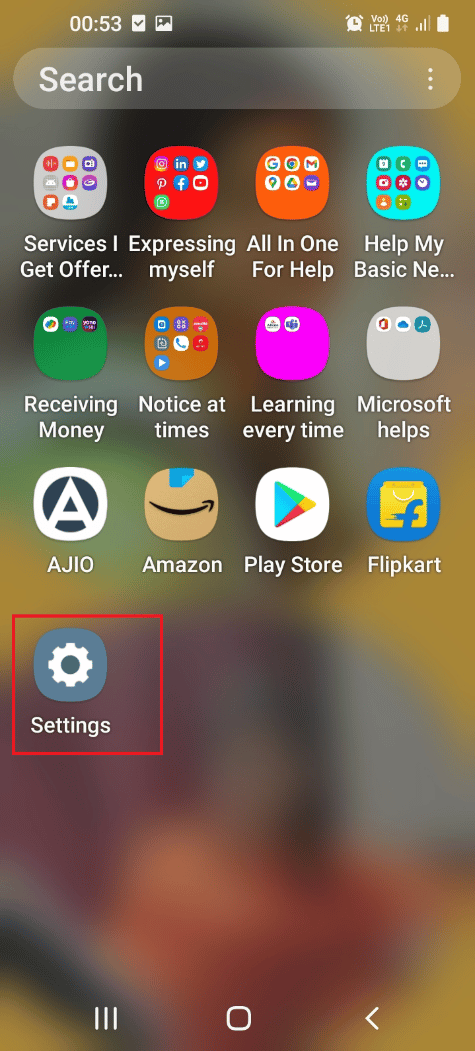
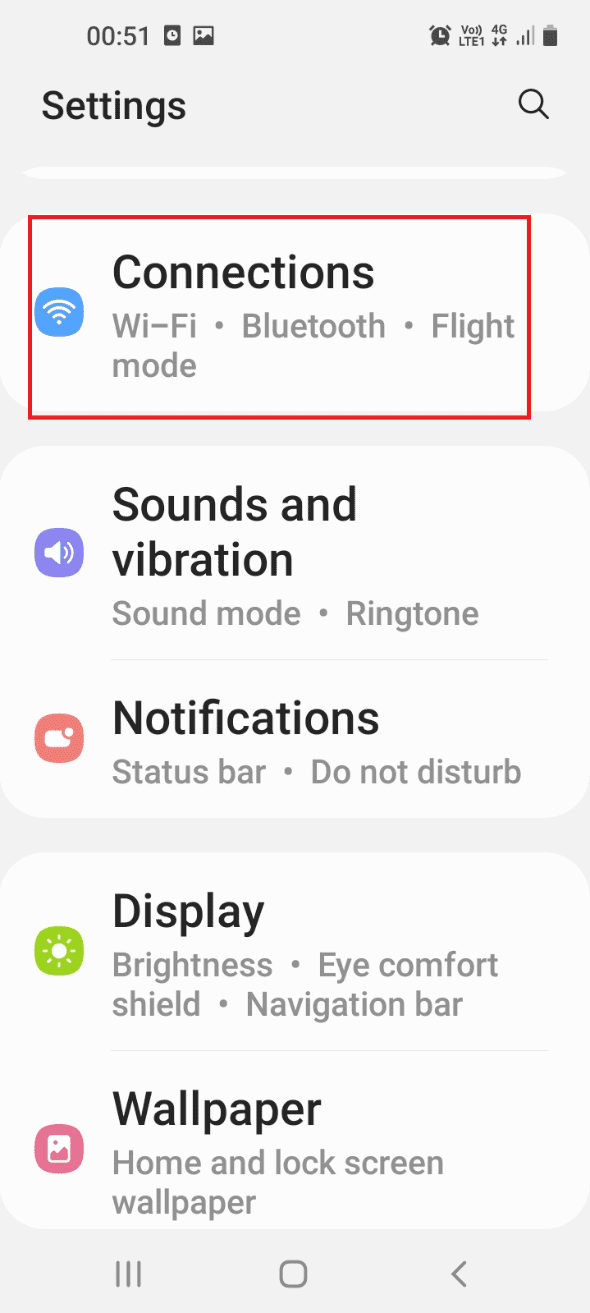
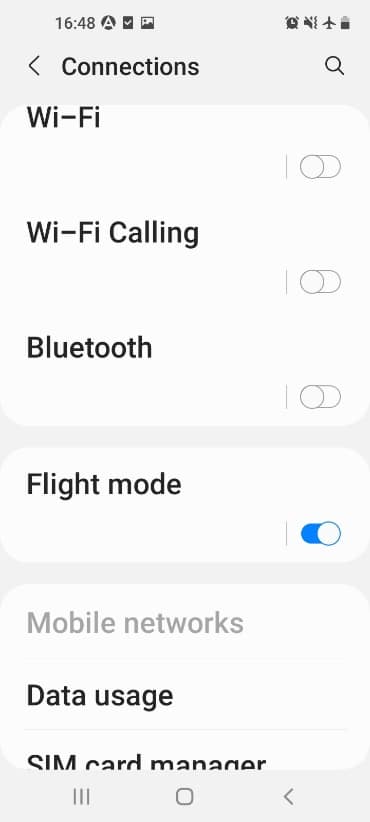
Option II: Windows-PC
So aktivieren Sie den Flugmodus unter Windows:
- Drücken Sie Windows-Taste + I, um die Einstellungen zu öffnen.
- Klicken Sie auf „Netzwerk und Internet“.
- Aktivieren Sie die Option „Flugzeugmodus“.

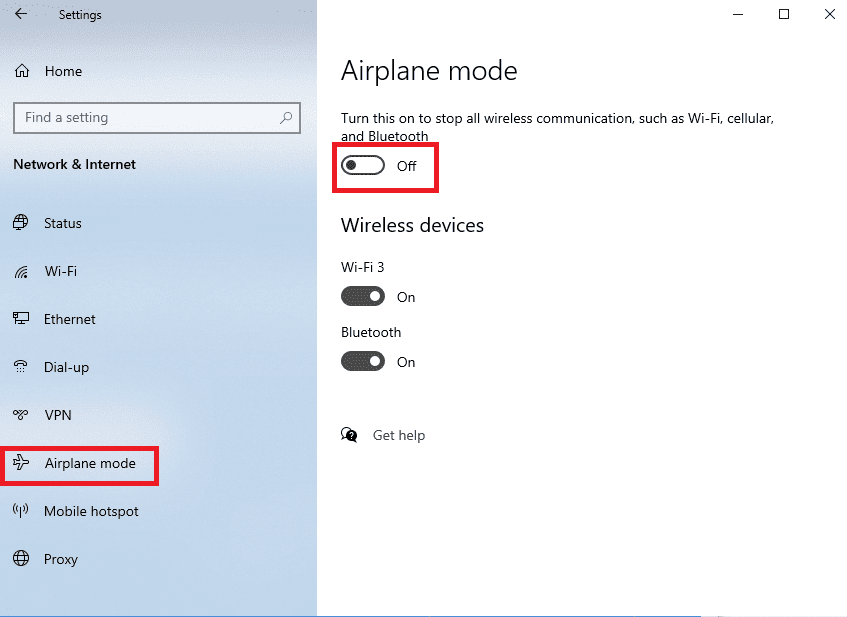
1I. Neustart der Geräte
Ein einfacher Neustart kann oft helfen, Störungen und Fehler zu beseitigen.
Option I: Auf einem Android-Telefon
So starten Sie Ihr Android-Telefon neu:
- Trennen Sie das USB-Kabel, halten Sie die Ein-/Aus-Taste gedrückt und tippen Sie auf „Neustart“.
- Bestätigen Sie den Neustart.
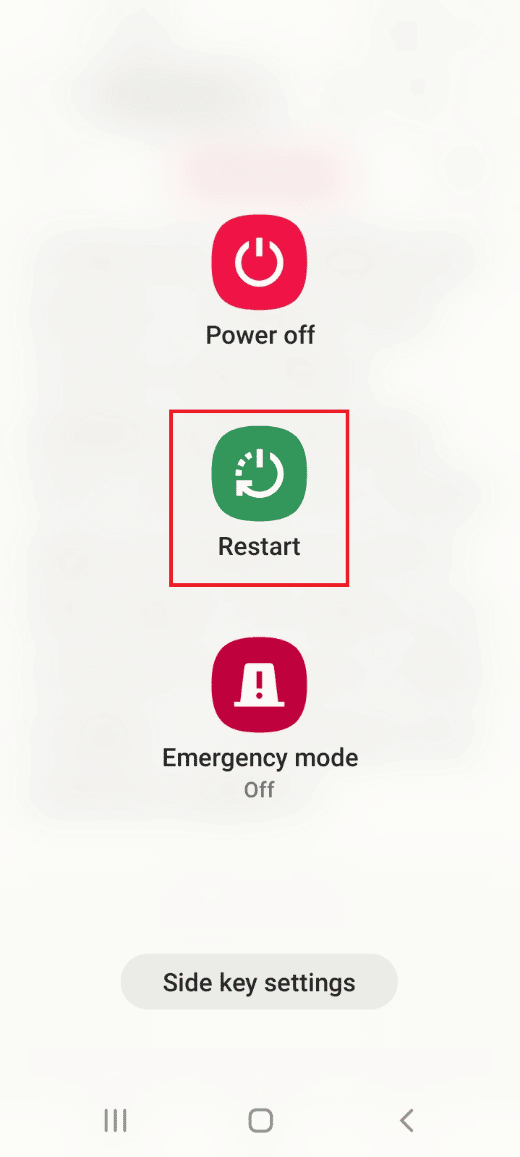
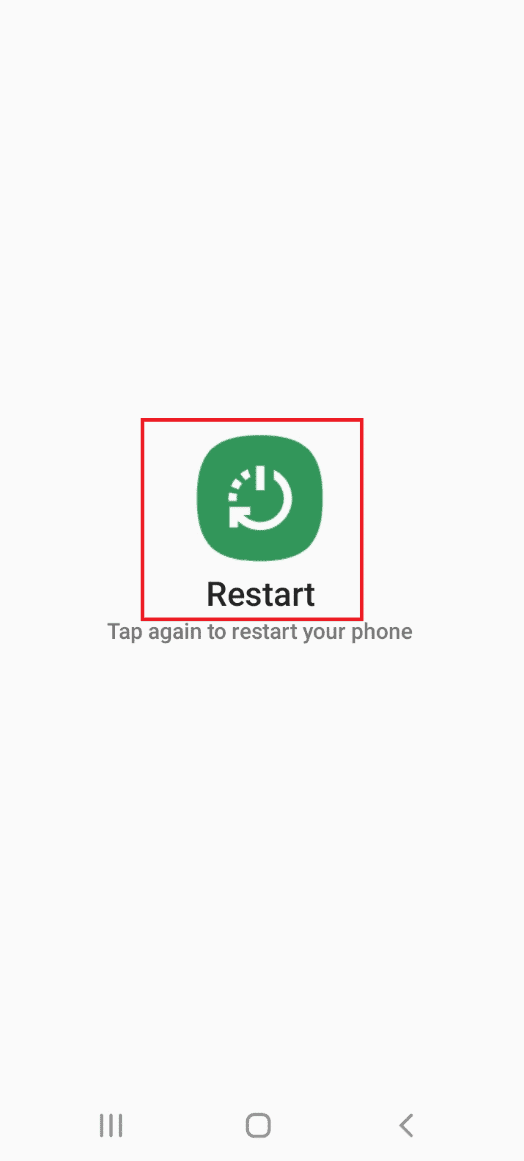
Option II: Windows-PC
So starten Sie Ihren Windows 10-Rechner neu:
- Trennen Sie das USB-Kabel und drücken Sie die Windows-Taste.
- Klicken Sie auf das „Power“-Symbol und wählen Sie „Neustart“.
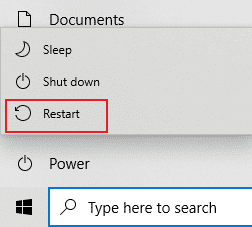
1J. Gerät aktualisieren
Ein veraltetes Betriebssystem kann zu Übertragungsproblemen führen. Aktualisieren Sie das Betriebssystem auf die neueste Version.
Option I: Auf einem Android-Telefon
Eine veraltete Android-Version kann Probleme verursachen. Hier finden Sie eine Anleitung zur Aktualisierung.
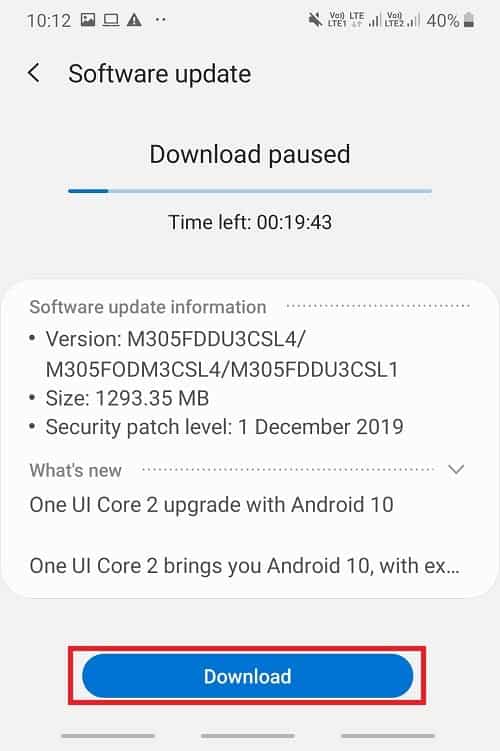
Option II: Auf einem Windows-PC
Kompatibilitätsprobleme können durch eine veraltete Windows-Version entstehen. Hier finden Sie eine Anleitung zur Aktualisierung.
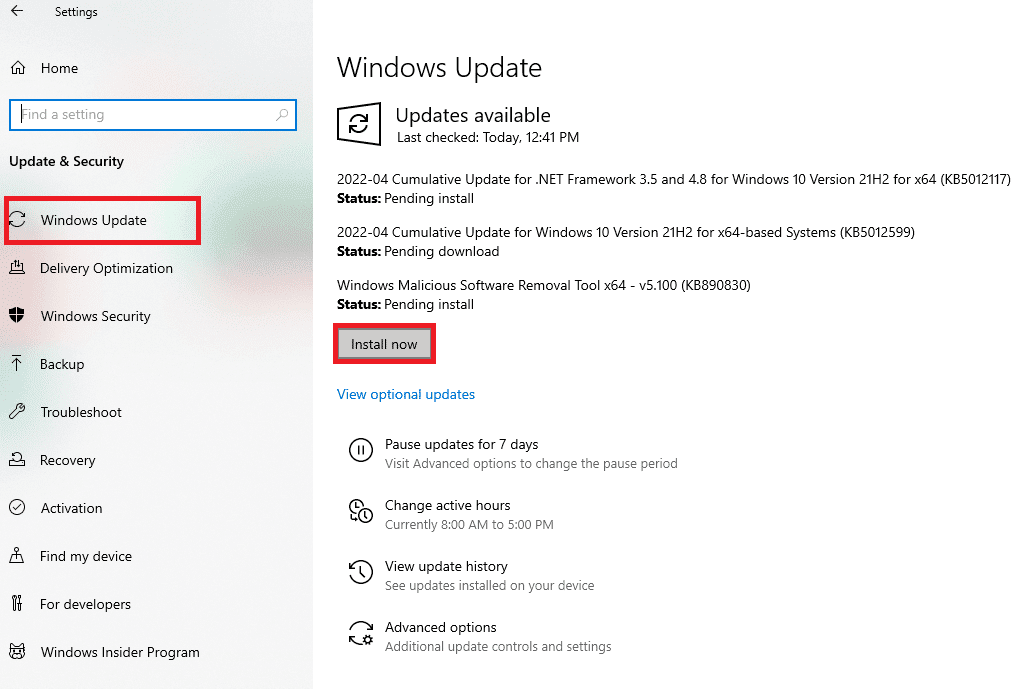
Methode 2: USB-Einstellungen des Android-Telefons anpassen
Überprüfen Sie, ob die Dateiübertragungsoption am Android-Telefon aktiviert ist. Sie können diese wie folgt aktivieren:
Option I: Zugriff auf Telefondaten erlauben
Wenn Sie Ihr Android-Telefon mit dem Rechner verbinden, erscheint eine Pop-up-Nachricht. Erlauben Sie den Zugriff auf die Telefondaten, indem Sie auf „Zulassen“ tippen.
Option II: USB-Optionen
Wenn die Pop-up-Nachricht nicht erscheint, können Sie die Dateiübertragungsoption über das Schnellzugriffsmenü aktivieren.
- Wischen Sie auf dem Bildschirm nach unten, um das Schnellzugriffsmenü zu öffnen und wählen Sie „USB für Dateiübertragung“.
- Wählen Sie unter „USB verwenden für“ die Option „Dateien übertragen / Android Auto“.
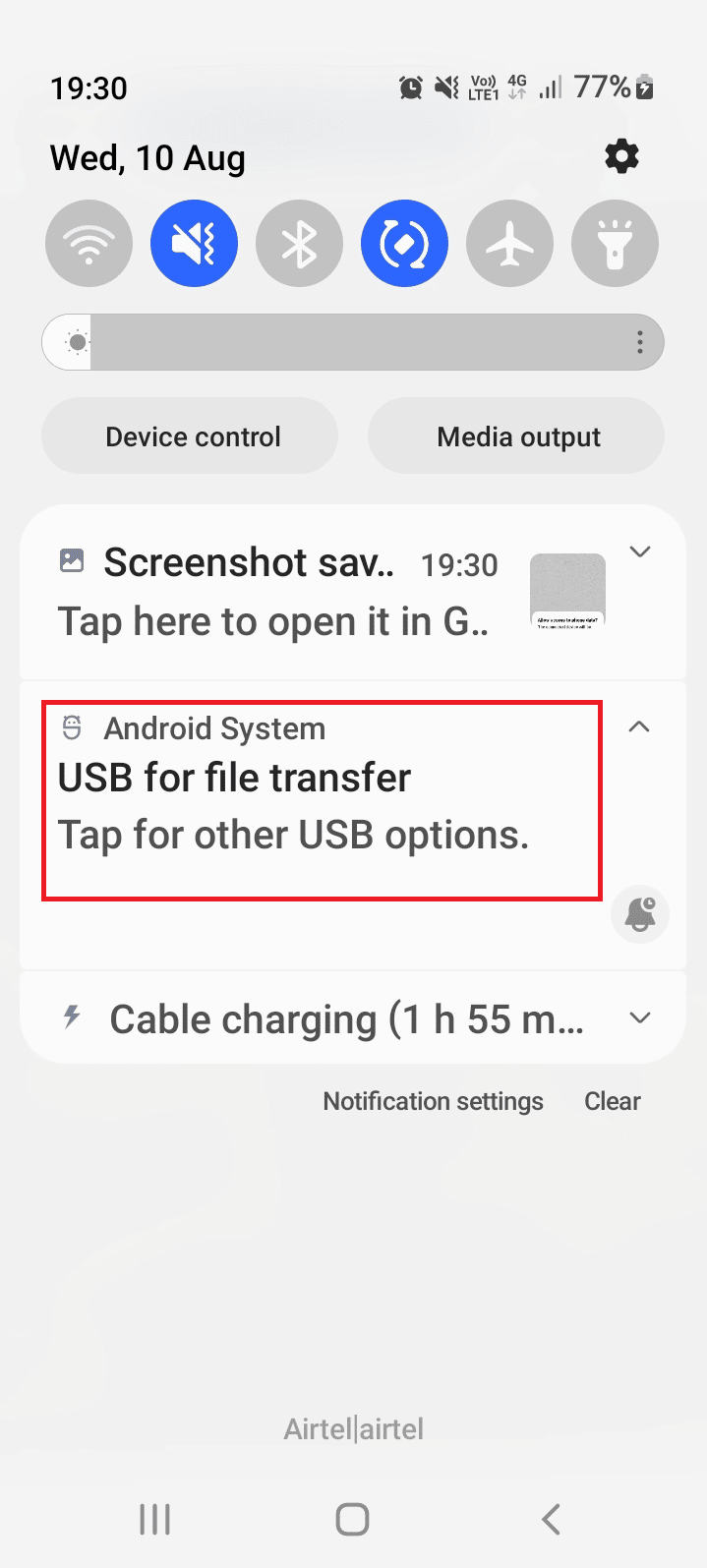
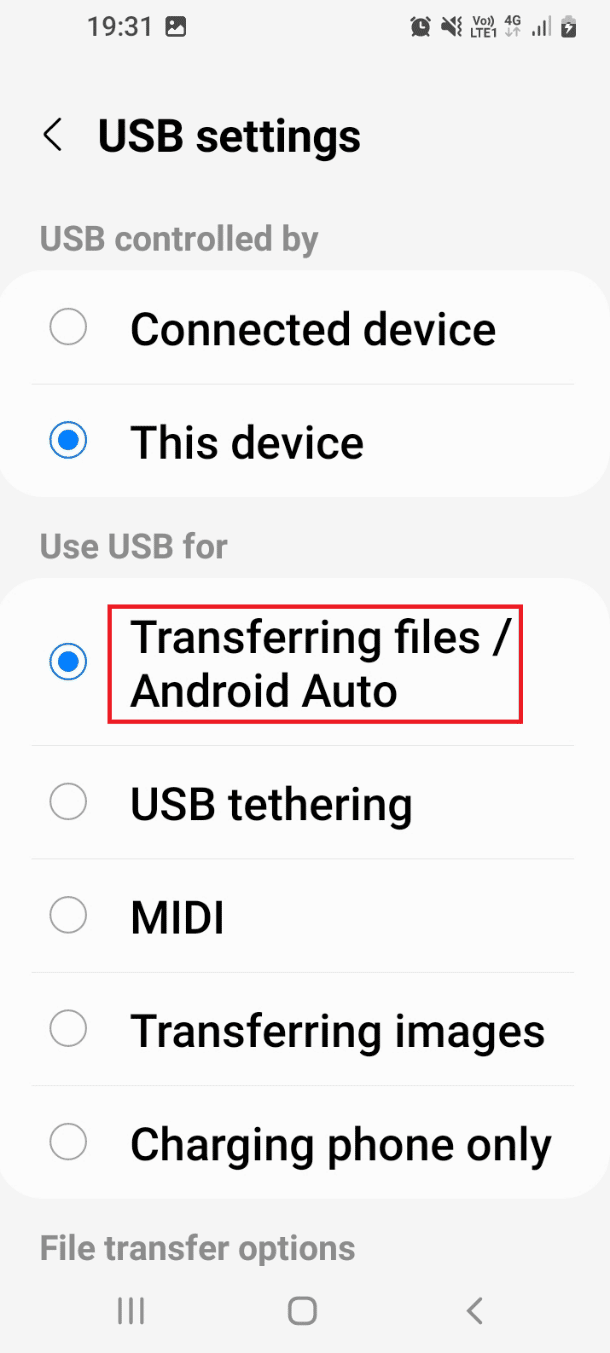
Methode 3: Entwickleroptionen verwenden
Eine weitere Möglichkeit, die Dateiübertragung zu aktivieren, ist über die Entwickleroptionen.
Schritt I: Entwickleroptionen aktivieren
Zuerst müssen die Entwickleroptionen auf dem Telefon aktiviert werden. Eine Anleitung hierzu finden Sie hier.
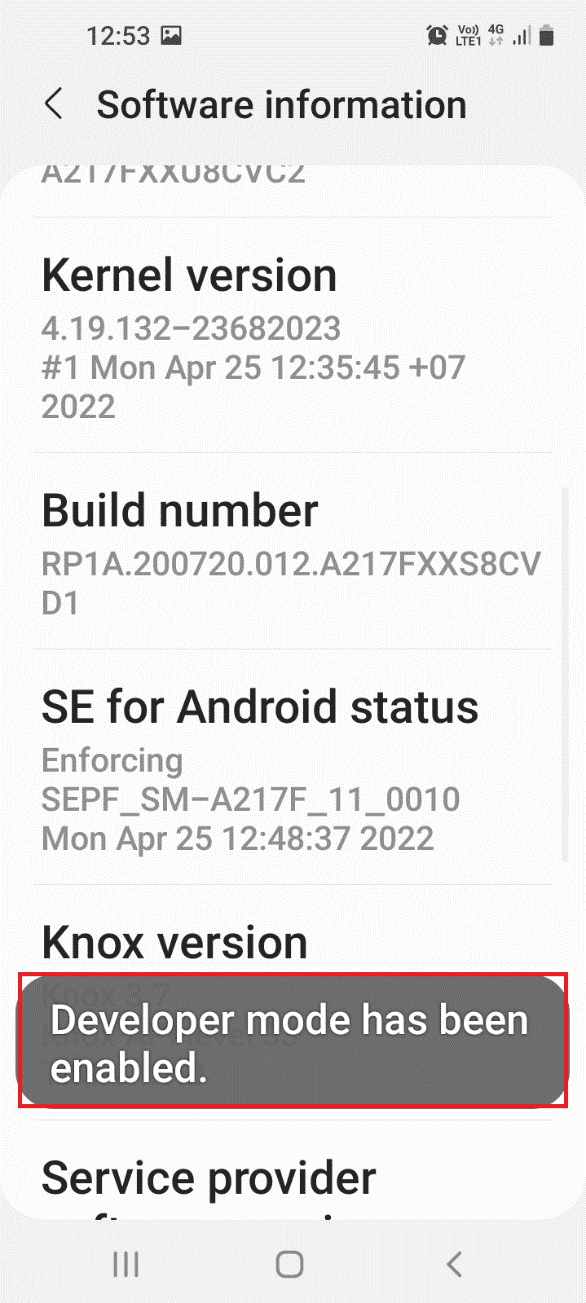
Schritt II: Dateiübertragungsoption aktivieren
Aktivieren Sie in den Entwickleroptionen die Option zur Dateiübertragung:
- Wählen Sie in den Einstellungen „Entwickleroptionen“.
- Tippen Sie auf „Standard-USB-Konfiguration“.
- Wählen Sie „Dateien übertragen“.
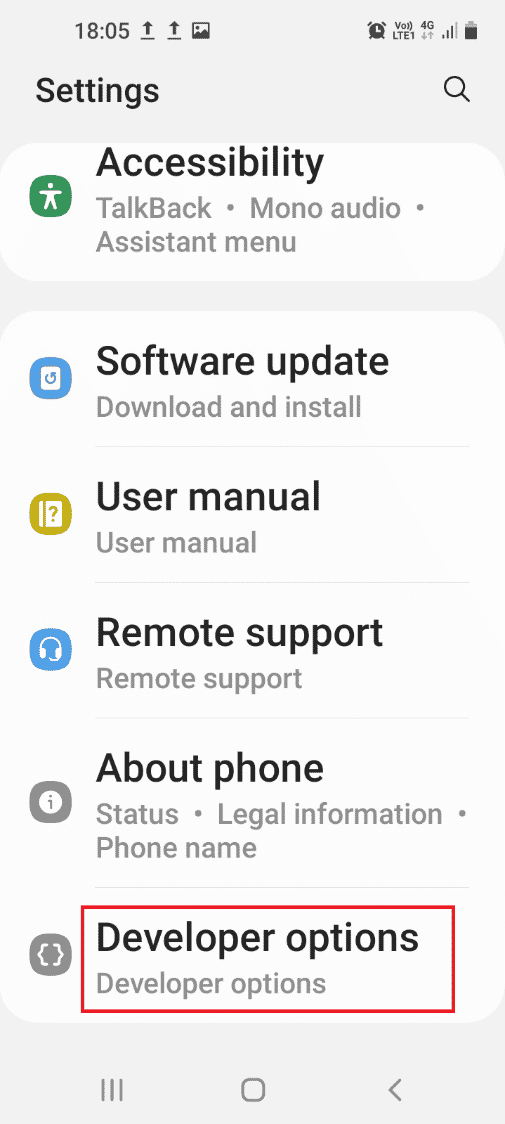
Schritt III: USB-Debugging aktivieren (falls erforderlich)
Aktivieren Sie in den Entwickleroptionen „USB-Debugging“. Dies kann bei der Dateiübertragung als Entwickler helfen. Dieser Schritt ist nur notwendig, wenn die Dateiübertragung nach den vorherigen Schritten immer noch nicht funktioniert.
- Wählen Sie in den Einstellungen „Entwickleroptionen“.
- Aktivieren Sie unter „Debugging“ die Option „USB-Debugging“.
- Bestätigen Sie mit „OK“.
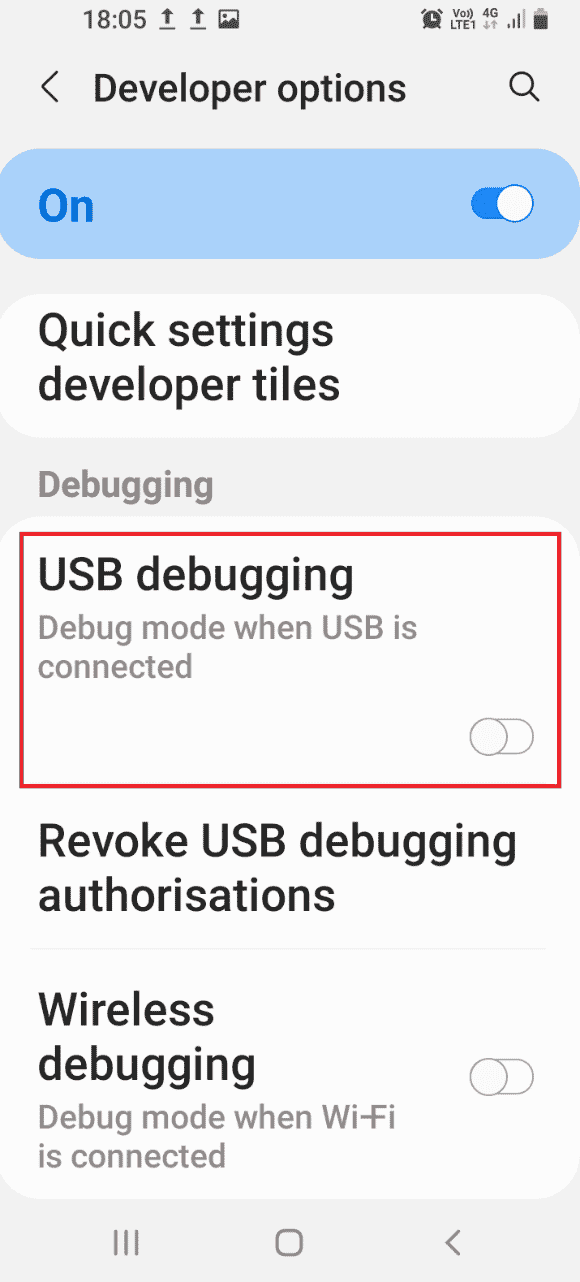
Methode 4: Geräte-Cache löschen
Viele gespeicherte Daten im Cache können die Dateiübertragung verhindern. Löschen Sie die Cache-Daten der Apps:
- Öffnen Sie die Einstellungen-App.
- Wählen Sie „Apps“.
- Wählen Sie eine App aus der Liste (z.B. „Samsung Internet“).
- Wählen Sie unter „Nutzung“ den „Speicher“.
- Tippen Sie auf „Cache löschen“.
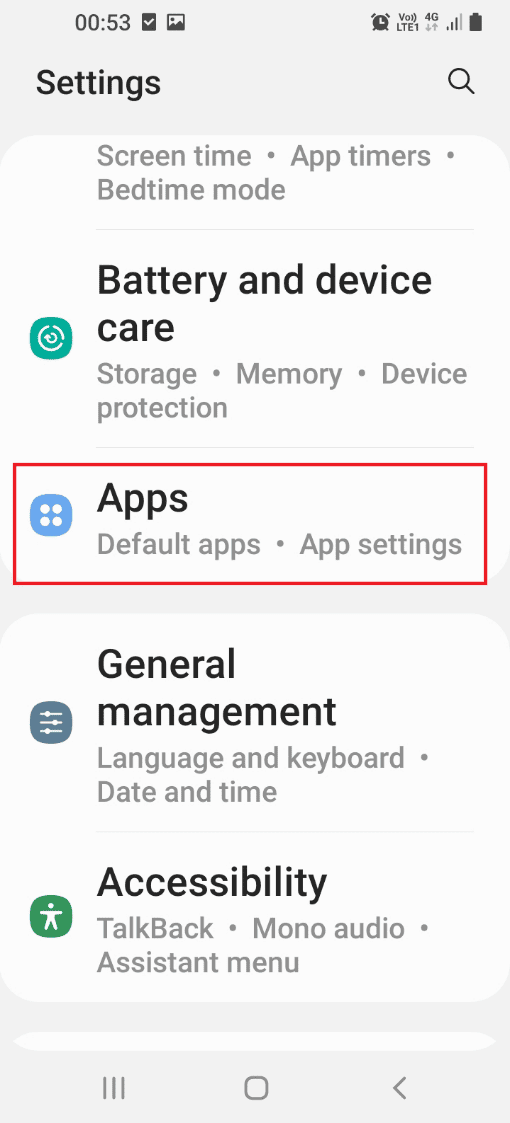
Methode 5: MTP-Gerätetreiber installieren
Ein fehlender MTP-Gerätetreiber kann die Dateiübertragung verhindern. Installieren Sie diesen Treiber auf Ihrem Windows-Rechner.
Schritt I: MTP-Treiber überprüfen
Überprüfen Sie, ob der MTP-Treiber bereits installiert ist:
- Drücken Sie die Windows-Taste, geben Sie „Geräte-Manager“ ein und öffnen Sie ihn.
- Erweitern Sie „Tragbare Geräte“, klicken Sie mit der rechten Maustaste auf das Android-Telefon und wählen Sie „Eigenschaften“.
- Gehen Sie zu „Treiber“ und klicken Sie auf „Treiberdetails“.
- Wenn im Abschnitt „Treiberdateien“ Treiber aufgelistet sind, ist der Treiber installiert.
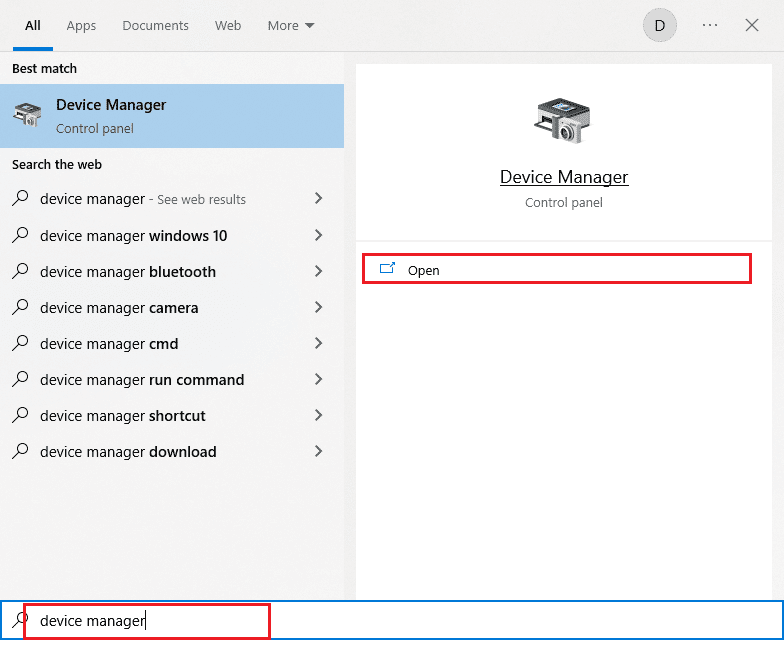
Hinweis: Wenn keine Treiber vorhanden sind, trennen Sie das Android-Telefon und verbinden Sie es erneut.
Schritt II: MTP-Treiber manuell installieren
Wenn der Treiber nicht installiert ist, installieren Sie ihn manuell:
- Öffnen Sie das „Ausführen“-Dialogfeld (Windows-Taste + R), geben Sie „%systemroot%INF“ ein und bestätigen Sie mit „OK“.
- Klicken Sie mit der rechten Maustaste auf die Datei „wpdmtp.inf“ und wählen Sie „Installieren“.
- Warten Sie, bis der Treiber installiert ist und starten Sie den Rechner neu.
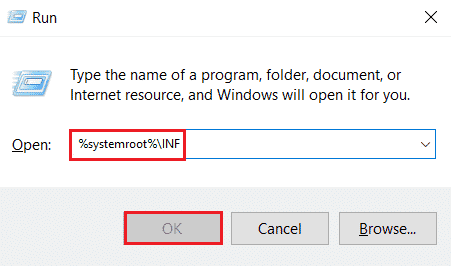
Methode 6: Gerätetreiber aktualisieren
Aktualisieren Sie den Gerätetreiber unter Windows. Eine Anleitung hierzu finden Sie in diesem Artikel.
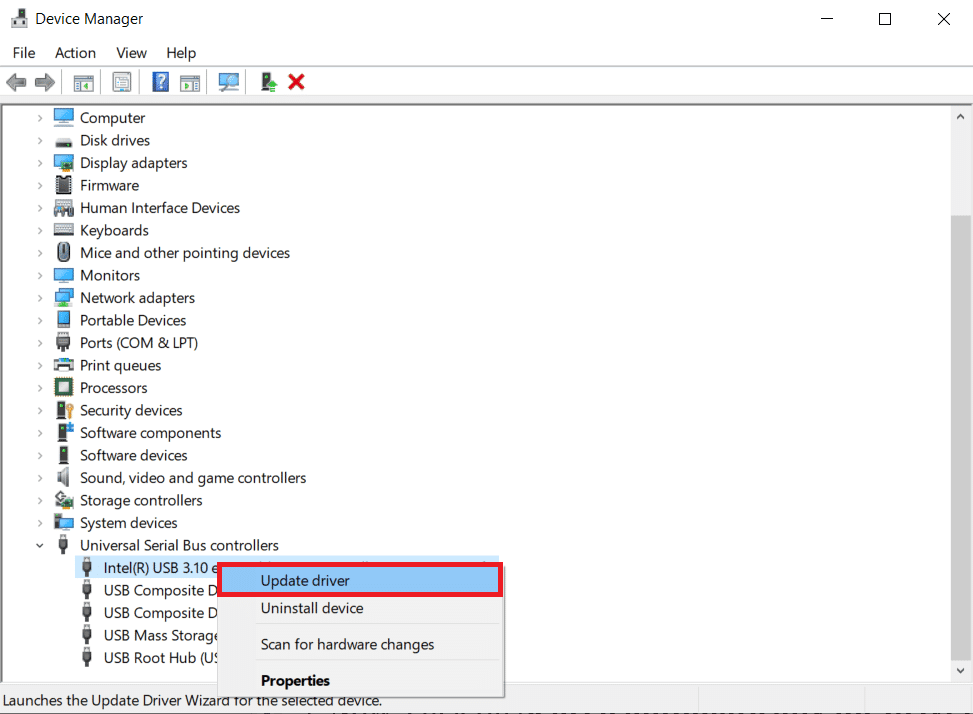
Methode 7: ADB-Treiber neu installieren (falls zutreffend)
Deinstallieren und installieren Sie den „Android Composite ADB Interface“-Treiber neu. Dies kann bei Verwendung einer ADB-Schnittstelle hilfreich sein. Eine Anleitung hierzu finden Sie in diesem Artikel.
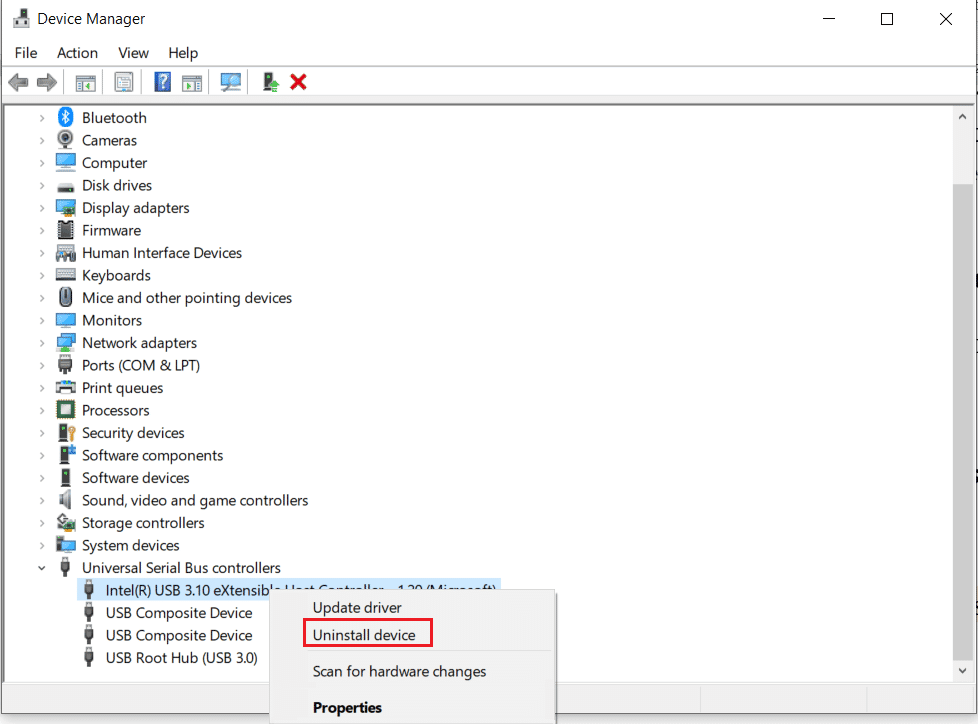
Methode 8: ADB-Befehl neu starten (falls zutreffend)
Schließen Sie alle Prozesse, die mit dem ADB-Treiber arbeiten und fordern Sie ihn auf, den aktuellen Treiber zu verwenden.
- Drücken Sie die Windows-Taste, geben Sie „Eingabeaufforderung“ ein und wählen Sie „Als Administrator ausführen“.
- Geben Sie den Befehl „adb kill-server“ ein und drücken Sie Enter.
- Geben Sie den Befehl „adb start-server“ ein und drücken Sie Enter.
- Geben Sie den Befehl „adb devices“ ein, um nach verbundenen Android-Geräten zu suchen.
- Versuchen Sie die Dateiübertragung erneut.
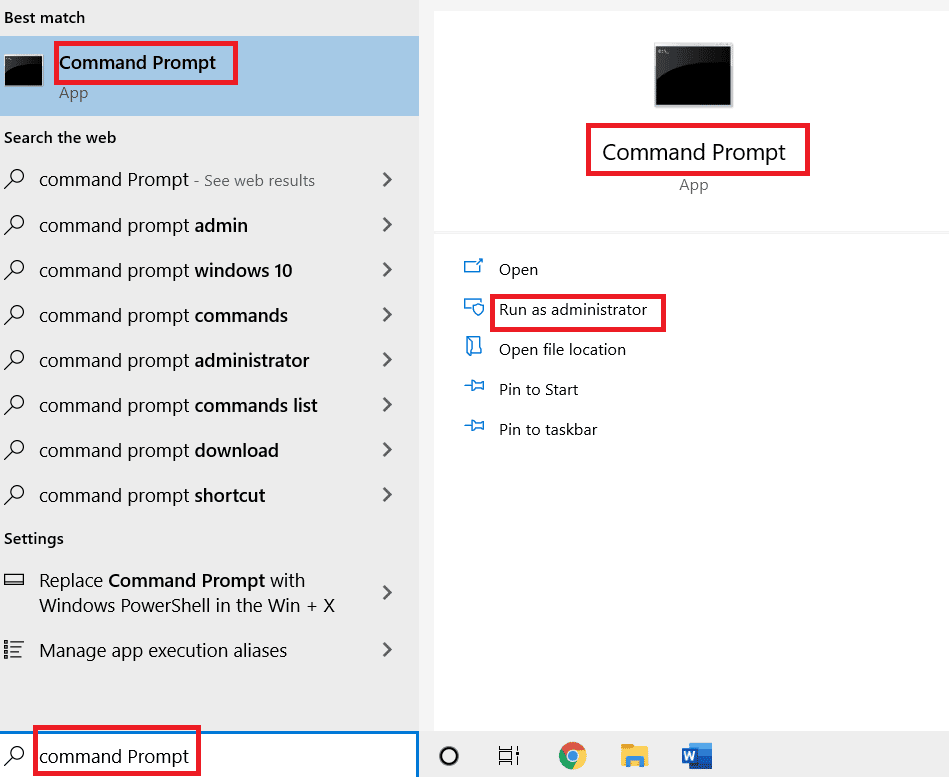



Methode 9: Windows Media Feature Pack installieren
Für Windows 10KN und 10N Editionen kann die Installation des Windows Media Feature Packs helfen.
- Öffnen Sie den Webbrowser.
- Besuchen Sie die offizielle Microsoft-Seite und melden Sie sich an.
- Wählen Sie „Media Feature Pack – Version 1903 (Mai 2019)“ aus und klicken Sie auf „Bestätigen“.
- Klicken Sie auf „64-Bit-Download“ und folgen Sie den Anweisungen zur Installation.
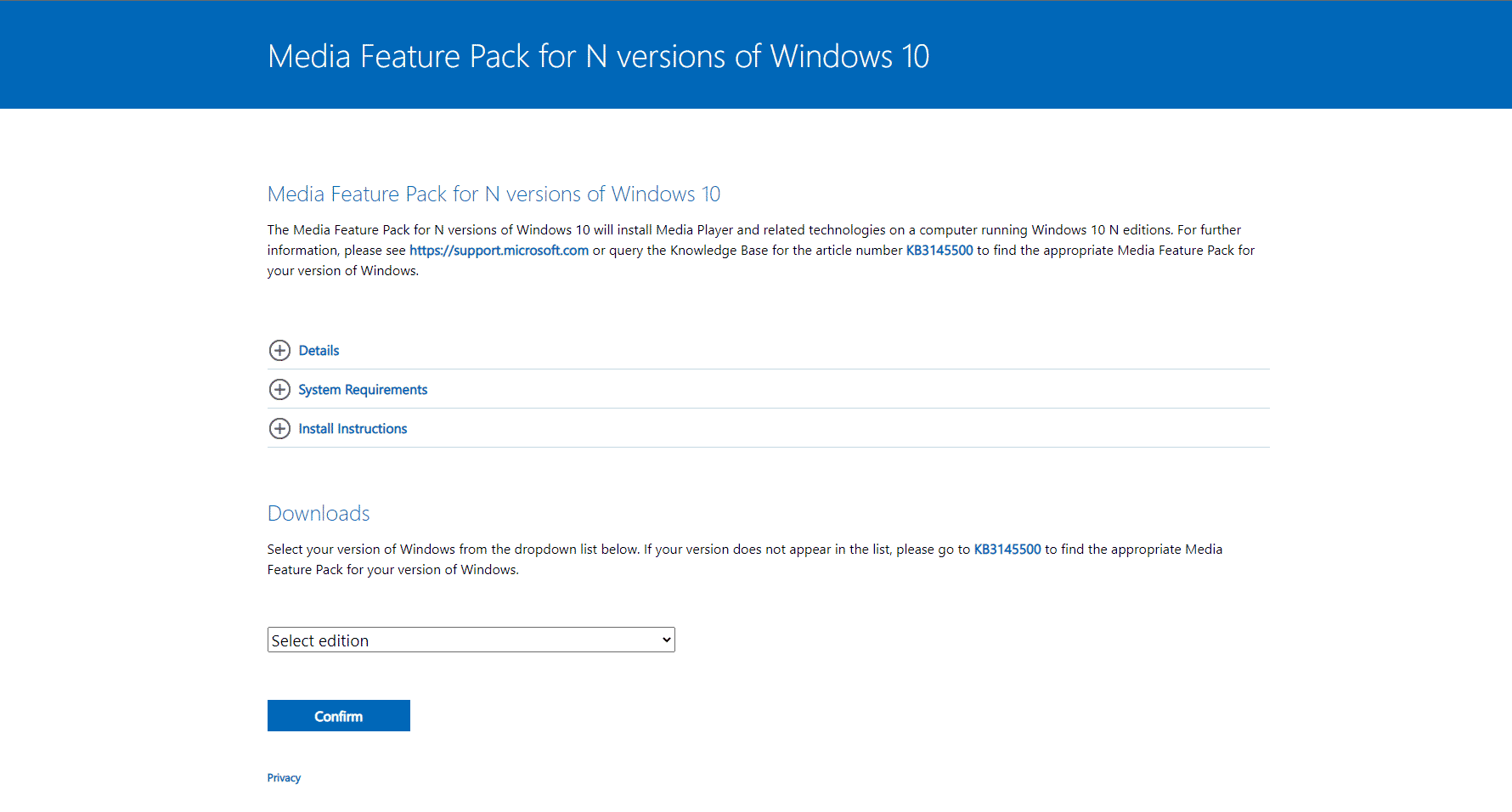
Hinweis: Für 32-Bit-Systeme, wählen Sie „32-Bit-Download“. Den Systemtyp finden Sie unter „Einstellungen“ -> „System“ -> „Info“.
Methode 10: MTP Porting Kit für Windows installieren
Installieren Sie das Media Transfer Protocol-Portierungskit:
- Laden Sie das Media Transfer Protocol-Portierungskit 12.0 herunter.
- Folgen Sie den Installationsanweisungen.
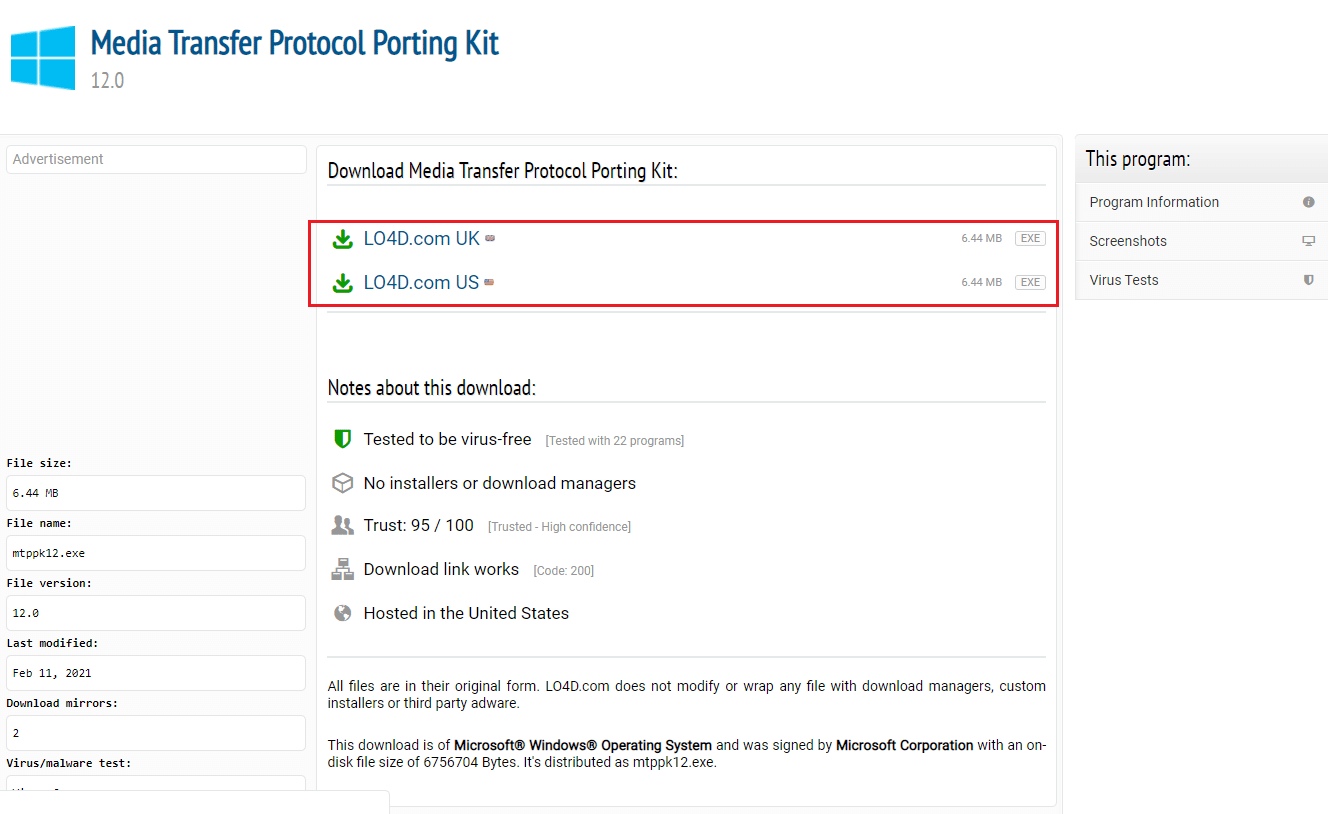
Methode 11: Unnötige Software deinstallieren (falls zutreffend)
Manchmal kann unnötige Software die Dateiübertragung stören. Deinstallieren Sie diese:
Option I: Samsung Kies Software
Die Software „Samsung Kies“ wird für den Dateitransfer von Samsung-Geräten verwendet. Deinstallieren Sie die Software:
Hinweis: Dies ist nur relevant für Samsung Galaxy S4/ S5/ S6/ S7/ S8/ S9/ S9+/ Note 5/ Note 8 Android-Telefone.
- Drücken Sie die Windows-Taste, geben Sie „Systemsteuerung“ ein und öffnen Sie sie.
- Wählen Sie in der oberen rechten Ecke „Kategorie“ unter „Anzeigen nach“.
- Klicken Sie unter „Programme“ auf „Programm deinstallieren“.
- Wählen Sie „Samsung Kies“ aus, klicken Sie auf „Deinstallieren“ und folgen Sie den Anweisungen.
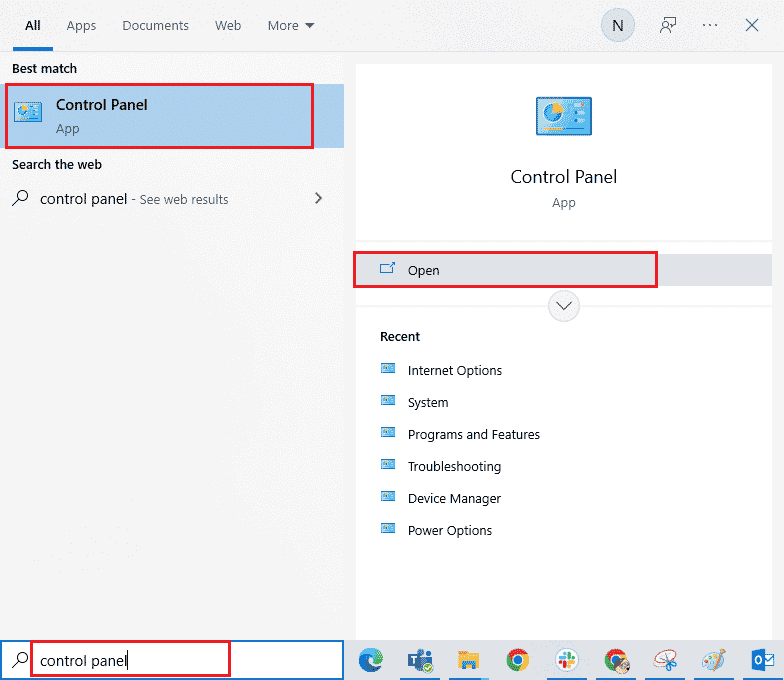
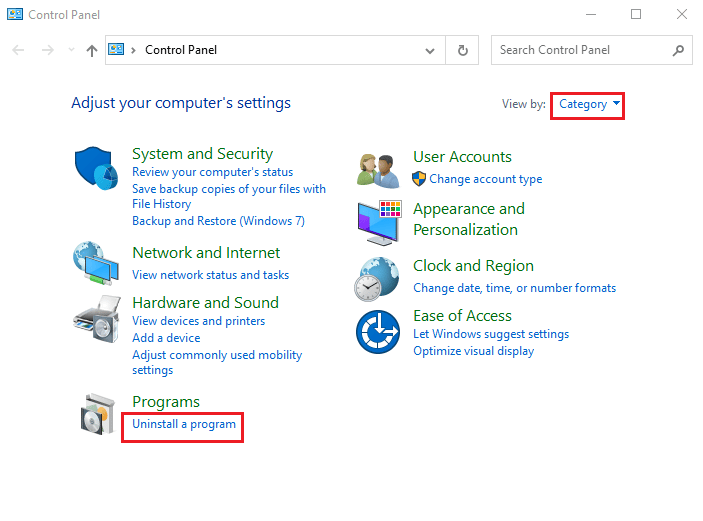
Option II: Samsung SideSync Connectivity Tool
Einige Android-Telefone haben „Samsung SideSync“ integriert. Deinstallieren Sie dieses Tool:
- Öffnen Sie die Systemsteuerung.
- Wählen Sie in der oberen rechten Ecke „Kategorie“ unter „Anzeigen nach“.
- Klicken Sie unter „Programme“ auf „Programm deinstallieren“.
- Wählen Sie „Samsung SideSync“ aus, klicken Sie auf „Deinstallieren“ und folgen Sie den Anweisungen.